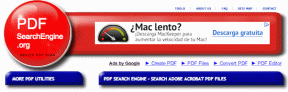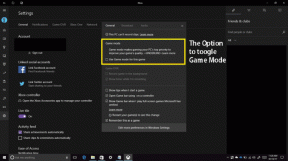Kako dodati widgete na Windows 10 radnu površinu
Miscelanea / / November 28, 2021
Windows 7 widgeti za radnu površinu uključuju satove, kalendar, pretvarače valuta, svjetsko vrijeme, dijaprojekciju, vremenska izvješća, pa čak i performanse procesora. Nažalost, ova značajka više ne postoji. Iako ove widgete možete dodati na radnu površinu pomoću nekih alata treće strane. Dakle, ako to želite učiniti, na pravom ste mjestu. Donosimo vam savršen vodič koji će vam pomoći da widgete za Windows 10 postavite na radnu površinu. Get, Set, Widget!
Što su widgeti i gadgeti za Windows 10?
Desktop Widgeti i gadgeti su omiljeni već nekoliko godina. Mogu prikazati vrijeme, vremenske uvjete, ljepljive bilješke i druge dodatne značajke na zaslonu. Ove widgete i gadgete možete postaviti bilo gdje oko radne površine. Obično ih većina korisnika radije postavlja u gornji desni kut zaslona. Također dolaze s opcijom da budu skriveni u pozadini zaslona.
Ovi korisni widgeti i gadgeti ukinuti su od Windowsa 8 nadalje. Nakon toga, više niste mogli odrediti vrijeme poslovne jedinice koja se nalazi u drugoj zemlji, niti vidjeti performanse RSS feeda/CPU-a jednim klikom na radnoj površini. Zbog sigurnosnih razloga, Windows 7 je izbacio Widgete iz sustava. Ranjivosti prisutne u gadgetima mogu omogućiti udaljenom hakeru da dobije prava pristupa za upravljanje vašim sustavom, a vaš sustav može biti otet ili hakiran.
Međutim, uz pomoć alata treće strane, ovi widgeti i gadgeti mogu se sigurno vratiti na radnu površinu sustava Windows 10.

Sadržaj
- Kako dodati widgete na Windows 10 radnu površinu
- Kako dodati widgete na Windows 10 pomoću pokretača widgeta
- Kako dodati widgete na radnu površinu pomoću gadgeta za radnu površinu sustava Windows
- Kako dodati widgete na Windows 10 radnu površinu koristeći 8GadgetPack
- Kako nabaviti widgete na Windows 10 pomoću Rainmetera
Kako dodati widgete na Windows 10 radnu površinu
Unatoč sigurnosnim zabrinutostima, ako želite dodati widgete na svoju radnu površinu, možete koristiti bilo koji od ova četiri bitna alata treće strane:
- Pokretač widgeta
- Gadgeti za radnu površinu sustava Windows
- 8GadgetPack
- Rainmeter
Nastavite čitati kako biste saznali kako postaviti widgete sustava Windows 10 na radnu površinu.
Kako dodati widgete na Windows 10 pomoću pokretača widgeta
Widget Launcher je iznimno moderniziran u svom sučelju. Jednostavan je za korištenje i razumijevanje. Slijedite ove korake da biste dobili widgete sustava Windows 10 na radnoj površini pomoću pokretača widgeta:
1. Klikni na veza dano ovdje i kliknite na Dobiti gumb prikazan na desnoj strani zaslona.

2. Prompt pod naslovom Otvoriti Microsoft Store? će iskočiti. Ovdje kliknite na Otvorite Microsoft Store i nastavite kako je prikazano u nastavku.
Bilješka: Također možete provjeriti uvijek dopusti www.microsoft.com da biste otvorili veze u povezanom okviru aplikacije na zaslonu upita.
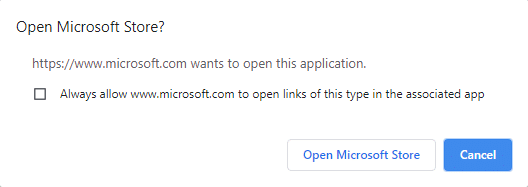
3. Opet kliknite na Dobiti gumb kao što je prikazano u nastavku i čekati za preuzimanje aplikacije.

4. Nakon što je postupak instalacije dovršen, kliknite na Pokreni.

5. The Pokretač widgeta sada će biti otvoren. Klikni na Widget želite da bude prikazano na ekranu.
6. Sada, kliknite na Pokrenite widget iz donjeg desnog kuta kao što je dolje prikazano.

7. Sada će se odabrani widgeti prikazati na pozadinskom zaslonu radne površine.
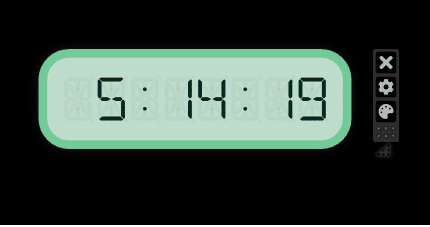
8. Ovdje se koristi primjer digitalnog sata.
- Za zatvaranje widgeta - kliknite na simbol X.
- Za promjenu teme - kliknite na Simbol boje.
- Za promjenu postavki - kliknite na ikona zupčanika.
9. Zatim uključite/isključite značajku kao što je prikazano na donjoj slici; kliknite na u redu.
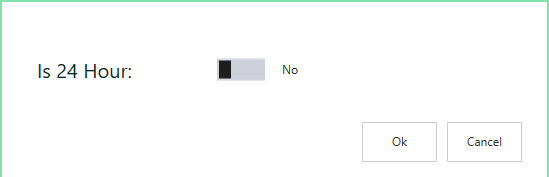
Uz pomoć pokretača widgeta, možete koristiti dodatne značajke widgeta kao što su sažetak vijesti, galerija, test mrežnih performansi i više desktop widgeta za Windows 10.
Također pročitajte:20 najboljih Android widgeta za vaš početni zaslon
Kako dodati widgete na radnu površinu pomoću gadgeta za radnu površinu sustava Windows
Još jedna jednostavna metoda za dodavanje widgeta vašem sustavu je korištenje alata Windows Desktop Gadgets. Ova aplikacija podržava više jezika i također je jednostavna za korištenje. Slijedite ove korake da biste dodali widgete na radnu površinu sustava Windows 10 pomoću gadgeta za radnu površinu sustava Windows:
1. Idite na stranicu za preuzimanje Windows Desktop Gadgeta pomoću ovoga veza. Preuzet će se zip datoteka.
2. Sada idite na Preuzimanja mapu na računalu i otvorite zip datoteku.
3. Sada odaberite Jezik za korištenje tijekom instalacije i kliknite na U REDU, kao što se vidi ovdje.

4. Instalirajte aplikaciju Windows Desktop Gadgeti u svoj sustav.
5. Sada, desni klik na zaslonu radne površine. Vidjet ćete opciju pod naslovom Gadgeti. Kliknite na nju kao što je prikazano u nastavku.
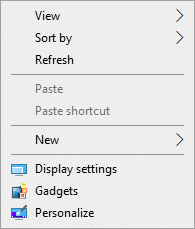
6. Pojavit će se zaslon s gadgetima. Povucite i ispustite gadget koji želite staviti na zaslon radne površine.
Bilješka: Kalendar, sat, mjerač procesora, valuta, naslovi feedova, slikovna slagalica, dijaprojekcija i vrijeme neki su zadani gadgeti prisutni u gadgetima za radnu površinu sustava Windows. Također možete dodati dodatne gadgete surfanjem online.

7. Da biste zatvorili gadget, kliknite na x simbol.
8. Da biste promijenili postavku gadgeta, kliknite na Mogućnosti kao što je prikazano na donjoj slici.

Kako dodati widgete na Windows 10 radnu površinu koristeći 8GadgetPack
Slijedite ove korake da biste dobili widgete sustava Windows 10 na radnoj površini koristeći 8GadgetPack:
1. Klikni na veza dano ovdje i kliknite na PREUZIMANJE DATOTEKA dugme.
2. Sada, idite na Preuzimanja na vašem računalu i dvaput kliknite na 8GadgetPackSetup datoteka.
3. Instalirajte aplikaciju 8GadgetPack na svoje računalo.
4. Nakon što je instalacija dovršena, lansirati aplikacija u sustavu.
5. Sada, desnom tipkom miša kliknite radnu površinu i kliknite Gadgeti kao prije.
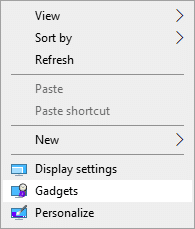
6. Ovdje možete vidjeti popis dostupnih gadgeta 8GadgetPack klikom na + simbol.
7. Sada će se prikazati zaslon Gadgeta. Povucite i ispustite gadget koji želite prenijeti na zaslon radne površine.
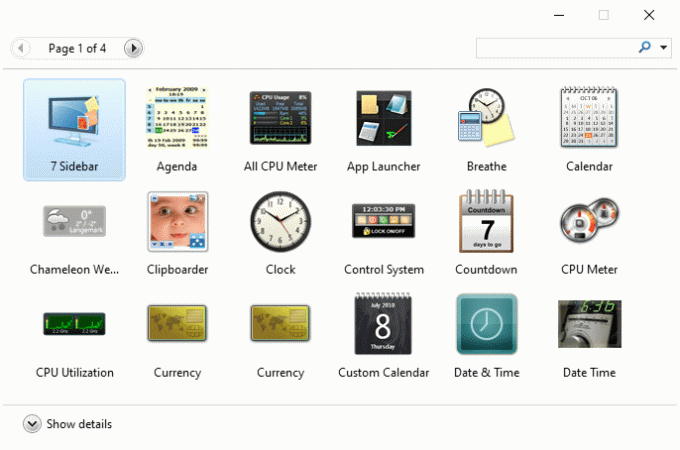
Kako nabaviti widgete na Windows 10 pomoću Rainmetera
Slijedite ove korake za dodavanje widgeta na radnu površinu sustava Windows 10 pomoću Rainmetera:
1. Idite na Rainmeter stranica za preuzimanje koristiti veza. Datoteka će biti preuzeta u vaš sustav.
2. Sada, u RainmeterPostaviti skočnom prozoru, odaberite instalacijski program Jezik s padajućeg izbornika i kliknite na u redu. Pogledajte datu sliku.
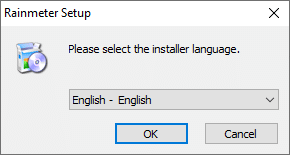
3. Instalirajte aplikaciju Rainmeter na vašem sustavu.
4. Sada, podaci o performansama sustava kao što su CPU Usage, RAM Usage, SWAP upotreba, prostor na disku, vrijeme i datum, prikazani su na ekranu kao što je prikazano u nastavku.
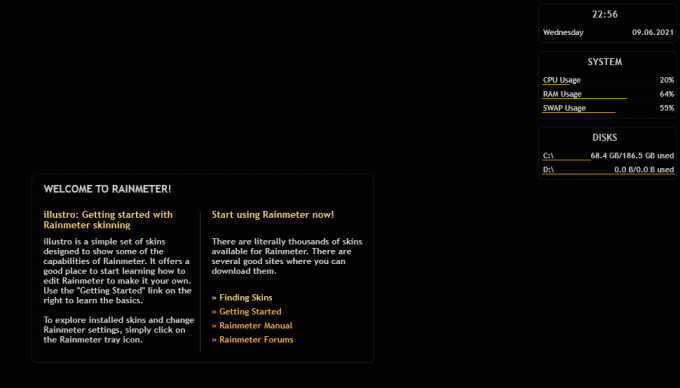
Preporučeno:
- 30 softverskih programa koji morate imati za Windows
- Kako popraviti da se Avast Web Shield ne uključuje
- Što je .AAE proširenje datoteke? Kako otvoriti .AAE datoteke?
- Kako pojačati bas slušalica i zvučnika u sustavu Windows 10
Nadamo se da je ovaj vodič bio od pomoći i da ste mogli dodajte widgete na radnu površinu u sustavu Windows 10. Javite nam koja vam se aplikacija najviše svidjela. Također, ako imate bilo kakvih upita/komentara u vezi s ovim člankom, slobodno ih ostavite u odjeljku za komentare.